Zakaj avr ne blokira oglasov. Razširitev brskalnika za blokiranje oglasov Adblock ne deluje pravilno: vzroki in rešitve. Namestitev vtičnika Adblock Plus za Chrome
V današnji objavi bi rad spregovoril o oglaševanju na internetu. Mislim, da se je vsak uporabnik v brskalniku srečal s preusmeritvami na spletna mesta tretjih oseb, nadležnimi pojavnimi okni, nenehnim odpiranjem zavihkov z informacijami, ki jih ne potrebujemo itd. Da nas te moteče nesreče ne bi več motile, obstaja dober rešitev - vtičnik Adblock, primeren za številne vrste brskalnikov, vendar tudi ni 100% popoln in včasih še vedno odpove. Poleg tega bomo upoštevali tiste primere, ko vtičnik iz nekega razloga ne ustavi oglasov.
Začnimo:
2 Prepričajte se, da ni izklopljen? (Adblock).

Številni uporabniki sami izklopijo vtičnik, pozabijo ali pomotoma, zato nas nadležni oglasi še naprej jezijo. Če želite to narediti, se morate prepričati, da vtičnik deluje, in pozorno pogledati ikono z belo dlanjo na rdečem ozadju. V brskalniku Google Chrome se ta vtičnik nahaja v zgornjem desnem kotu in mora izgledati, kot da deluje pravilno, ko je omogočen.
V primerih, ko je ikona vtičnika siva, to pomeni, da je vtičnik onemogočen. Možni razlogi: pri posodabljanju brskalnika so se nastavitve zmotile, pri namestitvi drugih posodobitev ali drugih vtičnikov. Če ga želite omogočiti, premaknite miškin kazalec nad ikono vtičnika, kliknite levi gumb miške in izberite »Nadaljuj blokiranje oglasov«.
Mimogrede, ikona vtičnika je lahko včasih zelena, kar pomeni, da je bila ta spletna stran dodana na beli seznam vtičnika, tako da oglasi niso blokirani.
3 Ali lahko ročno blokiram oglase?
Obstajajo primeri, ko oglasov s strani vtičnika ni mogoče prepoznati in niso blokirani. Je to oglaševanje ali eden od elementov spletnega mesta? tudi oseba ne more vedno odgovoriti na to vprašanje. Zato lahko vtičnik še vedno preskoči sporne elemente, ne da bi jih prepoznal kot oglase.
To je enostavno popraviti: če želite blokirati element, ki ga ne potrebujemo na strani, lahko ročno pokažete nanj. V brskalniku Google Chrome je to videti takole: z desno miškino tipko kliknite na element, pasico ali oglas, ki nas moti, nato se odpre kontekstni meni, v katerem morate izbrati "Adblock - Blokiraj oglase" (primer, kot je prikazano v slika).
Nadalje, ko se pred nami prikaže okno, lahko konfigurirate, prilagodite stopnjo blokiranja s premikajočim se drsnikom. Na primer, če premaknete drsnik do konca, bo na strani ostalo samo besedilo, medtem ko bodo vsi grafični elementi spletnega mesta izginili brez sledu. Seveda nisem pristaš nepotrebnega reklamiranja, a ne v enaki meri nastavljati nastavitev?!
4 Namestitev vtičnika Adblock Plus za Chrome.
Če želite prenesti in namestiti ta vtičnik za Google Chrome, ga najdete v razdelku »Aplikacije« (v zgornjem levem kotu) - »Trgovina«, v iskalno polje vnesite ime »AdBlock Plus« in nato namestite aplikacijo s pritiskom na gumb "+ brezplačno". 
Obstajata 2 razširitvi: Adblock in Adblock Plus. Imajo različne razvijalce, vendar je funkcionalnost zelo podobna. Oba dobro opravljata svoje delo, vendar mi je vseeno ljubša druga možnost. Besede, kot so "hiper", "ekstra" in končno "plus", psihološko povzročijo, da smo bolj nagnjeni k tem frazam. Čeprav v praksi mnogi uporabniki trdijo, da med njimi ni velike razlike.
Namestitev vtičnika Adblock Plus je zdaj končana. Zdaj se v zgornjem desnem kotu na ikoni Adblock, ko obiščete katero koli spletno mesto, prikaže številka, ki označuje število blokiranih oglasov na tej strani spletnega mesta.
5 Z Adblock odstranimo oglase s strani brskalnika Opera.
- Če želite namestiti in prenesti program, pojdite na razdelek "razširitve".
- Nato pojdite na zavihek Dodaj razširitev.
- Vnesite ime v iskalno polje.
- Kliknite »Dodaj v Opera«.
6 Adblock za Mozilla Firefox.
Nastavitve brskalnika Google Chrome se ne razlikujejo od tistih, opisanih prej v odstavku.
7 Za vtičnik brskalnika Yandex Adguard.
Če se malo pomaknete navzdol po strani, boste videli aplikacijo Adguard. Aplikacija svoje delo opravlja prav tako dobro kot Adblock. V nastavitvah programa lahko nastavite konfiguracijo anti-bannerja, lahko tudi onemogočite "uporabne oglase".
Po ponovnem zagonu računalnika Adblock ne deluje.
Nisem 100 % prepričan, da bo mogoče na ta način nadaljevati razširitev, vendar je vredno poskusiti:
1. Morate iti v razdelek razširitev (chrome: // extensions / - kopirajte in prilepite v naslovno vrstico, nato pritisnite tipko Enter);
2. Na vrhu strani, nasproti elementa "Način razvijalca", potrdite polje;
3. Ko omogočite to postavko (funkcijo), bo vsaka razširitev imela svojo identifikacijsko številko - ID (nahaja se tik pod opisom), morate jo kopirati;
4. Na tipkovnici pritisnite kombinacijo tipk WIN + R, prikazalo se bo okno "Zaženi", vanj vnesite ta ukaz - %USERPROFILE%\AppData\Local\Google\Chrome\User Data\Default\Extensions;
5. Odprla se bo sistemska mapa, ki vsebuje podmape vseh razširitev, nameščenih na vašem računalniku. Potrebujemo mapo z imenom naše ID številke, jo poiščemo in izbrišemo;
6. Po teh manipulacijah poskušamo znova namestiti to razširitev v brskalnik.
Obstaja še ena podobna možnost - s katero lahko privzeto ustvarite novega uporabnika:
1. Zaprite Google Chrome.
2. Poiščite mapo »Privzeto«. Običajno se nahaja:
1. Windows XP: %USERPROFILE%\Local Settings\Application Data\Google\Chrome\User Data\
2. Windows Vista, Windows 7, Windows 8: %LOCALAPPDATA%\Google\Chrome\Uporabniški podatki\
Mac OS X: ~/Library/Application Support/Google/Chrome/Default
Linux ~/.config/google-chrome/Default
1. Spremenite ime mape v "Backup default".
2. Znova zaženite Chrome.
Po mojem mnenju je najboljši način popolna odstranitev brskalnika Google Chrome. Za preprostega uporabnika je to veliko lažja možnost kot čiščenje neznanih map in datotek s strahom, da se lahko nekaj izbriše.
Nato po namestitvi brskalnika znova namestite Adblock Plus z uradne strani. In vse bi moralo delovati pravilno za vas - mnenje strokovnjaka.
Priljubljeni blokator oglasov AdBlock Plus je pred letom dni prenehal blokirati oglaševalsko omrežje Taboola. Na žalost je le malo ljudi uspelo razpravljati o tem dejstvu v RuNetu, še posebej, ker so se v teh mesecih nabrale informacije, ki bi jih bilo koristno vedeti. Zato ta lep petkov večer predlagam nekaj argumenta o pravilnikih AdBlock Plus in sprejemljivih oglasih.
Na začetku je razširitev brskalnika AdBlock Plus, tako kot vsi drugi blokatorji oglasov, izrezala vse oglase na straneh, ki si jih ogledate. Toda nekega dne so razvijalci objavili, da bo zdaj privzeta razširitev omogočala nevsiljive oglase. In motivi so bili izraženi plemeniti. Ali uporabljate oglase, ki spoštujejo uporabnika, in jih potem nihče ne blokira, ali pa bo vaš oglas izrezan. In v Adblock Plus ne naveličajo ponavljati, da želijo na ta način spremeniti oglaševalsko industrijo.
Čeprav so pozneje sami lastnoročno podvomili v svoje dobre namene. Govorim o odločitvi, da za denar preskočimo oglase Googla in nekaterih drugih podjetij. Ne, njihovi oglasi so povsem sprejemljivi in ustrezajo kriterijem nevsiljivosti. Toda zakaj potem ni bilo dovoljeno brezplačno? Poleg formalne zahteve »bodite dobri« je v resnici dodana še ena »in ne pozabite nam plačati«. Od vseh razprav, ki sem jih videl na netu, skoraj nihče ni oporekal trditvi, da gre za izsiljevanje. O drugem so mnenja deljena: ali ima blokator oglasov pravico izsiljevati velika (in bogata?) podjetja ali ne? Toda vsaj tam ni bilo pritožb glede kakovosti oglaševanja.
NEVERJETNO oglaševanje
Toda z dražilnim omrežjem Taboola (precej priljubljenim na Zahodu) se je vse izkazalo za precej kontroverzno.
Adblock ne blokira oglasov, kaj naj storim?
Po informacijah iz javnih virov je bilo tudi to oglaševalsko omrežje dodano na seznam izločitev zaradi denarja. Po čem je znano to oglaševalsko omrežje? Tukaj je (moj današnji posnetek zaslona):

Tako so videti oglasi v tem omrežju na številnih spletnih mestih. Klasičen šok oglas. Zelo presenečeni so bili tudi uporabniki na forumu AdBlock Plus:
to je šala kajne? tabulo bi bilo treba za vse čase črtati z interneta...
"To je šala?"
Taboola je zdaj na privzetem BELEM SEZNAMU za blokiranje oglasov? To je dobesedno noro.
"To je norost"
Upam, da ste bili za to veliko plačani, ker vas je samo stalo veliko verodostojnosti
"Stalo vas je zaupanja"
Škoda, da Adblock Plus postaja lekcija za najnovejše najhujše prestopnike
"To je škoda za ABP"
Kaj pa govoriti?
Nekaj mesecev po svoji odločitvi so se predstavniki ekipe odločili, da se o problemu pogovorijo. Tukaj je nekaj njihovih argumentov:
- Taboola se je izkazala za pripravljeno sodelovati z AdBlock Plus, da bi njihove oglase uskladila z merili sprejemljivosti.
- Razvijalci AdBlock Plus niso uvrstili na seznam dovoljenih vseh oglasov Taboola, ampak le nekatere od njih na odobrenih spletnih mestih.
Videti je, da se je očitno oglaševalsko omrežje Taboola odločilo, da bo svoje neželene oglase postopoma spremenilo v nekaj spodobnega, kar ustreza merilom sprejemljivosti oglasov. In fantje iz AdBlock Plus so se odločili, da jih podprejo pri tem plemenitem cilju in so nehali blokirati tam, kjer so se oglaševalci že izboljšali. Se strinjate, ta možnost bi ustrezala vsem (no, razen Taboole, od katere bi še vedno zahtevali plačilo)?
Adblock Plus privzeto blokira vse nadležne spletne oglase: video oglase YouTube, Facebook oglase, pasice, pojavna okna in drugo.
Preprosto namestite Adblock Plus za svoj brskalnik (na voljo za Firefox, Chrome in Opera) ali pametni telefon in tablični računalnik Android in vsi moteči oglasi bodo odstranjeni z vseh spletnih mest, ki jih obiščete.
Razširitev brskalnika AdBlock odlično blokira vse oglase. Razlog, da oglasi niso več blokirani (ko je razširitev omogočena), je verjetno v dejstvu, da je razširitev iz nekega razloga prenehala samodejno posodabljati svoje baze podatkov (sezname filtrov). Če je tako, jih lahko ročno posodobite v nastavitvah razširitve.
V zadnjem času so se uporabniki začeli pritoževati, da razširitev preskakuje oglase, in ta težava se je pojavila pred več kot enim mesecem. Dejansko ustvarjalci potrjujejo dejstvo, da je Adblock od določenega trenutka prenehal blokirati oglase, ki so po mnenju razvijalcev "nevsiljivi" in "normalni".
Kaj pomenijo te besede? Govorimo o pasicah, ki prikazujejo besedilo, ne grafike, v enem scenariju. Obstaja celo licenčna pogodba, kjer si lahko ogledate celoten seznam odblokiranih oglaševalcev.
Ta seznam vključuje oglaševanje velikanov, kot sta Yandex in Google. Nekateri mediji trdijo, da podjetja plačujejo ogromne vsote denarja, da bi razširitev privzeto preskočila njihove oglase, vendar uradniki teh podatkov ne potrjujejo. Poleg tega lahko uporabnik kadar koli blokira bloke, ki so zanj neprimerni - to zahteva nekaj klikov miške.
Poleg tega morate razumeti, da Adblock Plus ni bil ustvarjen toliko, da bi popolnoma blokiral oglaševalske informacije, ampak zato, da bi lahko uporabnik sam izbral, kaj bo videl. Mimogrede, v nastavitvah programa lahko počistite polje »Dovoli nekaj nevsiljivih oglasov«.
Medtem pa vse več uporabnikov razume, da spletne strani brez oglasov ne morejo obstajati, zato nimajo nič proti. Po študijah naj bi jih bilo okoli 80 odstotkov. Preostalih 20% sploh ne želi videti nobenega oglaševanja.
Če ste namestili Adblock Plus, vendar včasih še vedno vidite nekaj oglasov, je vse odvisno od politike podjetja in nastavitev programa. Povedali vam bomo, zakaj se prikazujejo nekateri oglasi in kako blokirati vseh 100% pasic.
Kako je Adblock stopil v dialog z oglaševalci
Program Adblock Plus je bil zasnovan kot učinkovito orodje za boj proti agresivnim oglasnim enotam. Delovala je po taktiki "požgane zemlje" in oglaševanja ni delila na dobro in slabo. Program je preprosto skril ali ni dovolil naložiti vseh blokov brez izjeme.
Lastniki spletnih mest so bili besni, izgubljali so prihodek od spletnih mest, ustvarjalci Adblock-a pa so se jim smejali. A njihovo veselje ni trajalo dolgo.
Dejstvo je, da algoritmi "rezanja pasic" (kot so se imenovali takšni programi) še zdaleč niso bili popolni in včasih so besedilni bloki in fotografije izginili na spletnih mestih. To pomeni, da obiskovalec ni mogel prebrati članka, ker je Adblock odstranil besedilni blok, ker je menil, da gre za oglas.
Leta 2009 se je podjetje odločilo, da bo popustilo lastnikom spletnih mest in razpravljalo o svoji strategiji z uporabniki, kar je na koncu pripeljalo do ustanovitve Sprejemljiva oglaševalska pobuda.
Na spodnji fotografiji prikazujemo posnetek zaslona razpisa za ocenjevanje. Slika je vzeta z uradne spletne strani programa.
Onemogoči »Sprejemljive oglase« v Adblock Plus (privzeto omogočeno)
Če ste namestili zaviralec oglasov in se niste potrudili iti v nastavitve, morate vedeti, da vam bodo prikazane nekatere oglasne enote, ker so sprejemljivi oglasi privzeto omogočeni. Če želite blokirati absolutno vse oglase, vam bomo dali navodila glede na vaš brskalnik (vzeto s spletnega mesta).
Nastavitev filtra 100% Adblock Plus za Chrome, Firefox (različica 3 in novejše), Maxthon, Opera, brskalnik Yandex
- V orodni vrstici brskalnika kliknite ikono Adblock Plus in izberite ikono zobnika v zgornjem desnem kotu.
- Na kartici Splošno se pomaknite navzdol do razdelka Sprejemljivi oglasi.
- Zaprite zaznamek.
Nastavitev 100 % filtra Adblock Plus za Safari
- V orodni vrstici brskalnika Safari kliknite ikono Adblock Plus in izberite »Odpri Adblock Plus«.
- Počistite polje »Dovoli sprejemljive oglase«.
- Zaprite zaznamek.
100 % nastavitev filtra Adblock Plus za Firefox (različici 1 in 2)
- Kliknite ikono Adblock Plus in izberite Nastavitve filtra.
Nastavitev filtra 100% Adblock Plus za Internet Explorer
- Kliknite ikono Adblock Plus in izberite »Nastavitve«.
- Počistite polje »Dovoli nekatere sprejemljive oglase«.
Nastavitev filtra brskalnika 100 % Adblock za iOS
- Odprite brskalnik Adblock za iOS.
- Kliknite »Blokiranje oglasov« > »Izjeme«.
- Označite potrditveno polje »Skrij vse oglase«.
Nastavitev 100-odstotnega filtra Adblock Plus za iOS
- Odprite Adblock Plus za iOS.
- Kliknite ikono nastavitev na dnu strani.
- Na strani z nastavitvami izberite Sprejemljivi oglasi.
- Izklopite možnost »Dovoli nekaj nevsiljivih oglasov«.
Nastavitev filtra brskalnika 100 % Adblock za Android
- Odprite brskalnik Adblock za Android.
- Kliknite ikono menija in izberite "Nastavitve".
- Kliknite Blokiranje oglasov > Sprejemljivi oglasi.
- Počistite polje »Dovoli nekatere sprejemljive oglase«.
Nastavitev 100-odstotnega filtra Adblock Plus za Samsung Internet
- Odprite Adblock Plus za Samsung Internet.
- Počistite polje »Dovoli nekatere sprejemljive oglase«.
Internet je idealna platforma za oglaševanje. Pojavna okna in pasice, ki ponujajo storitve, najdete na skoraj vsakem spletnem mestu in straneh družbenih omrežij. Uporabniki ne marajo tako vsiljive storitve. Poleg tega večina pasic vodi do zlonamernih strani, kjer lahko z enim klikom okužite svoj računalnik z virusom. Vsako bolezen je lažje preprečiti kot zdraviti. Zato obstaja blokada, ki čisti spletna mesta pred informacijskimi smeti.
Ta pripomoček se imenuje Adblock
Pred kratkim pa je filter začel odpovedovati. Poleg tega se oglaševanje izvaja v priljubljenih brskalnikih (Yandex, Google Chrome, Opera) in se pojavlja na straneh družbenih omrežij. Govori se, da lastniki virov plačajo dober denar, da blokator "ne vidi" oglasov. Ker uporabniki običajno trpijo, smo se odločili dati nekaj praktičnih nasvetov za čiščenje spletnih mest, ki jih obiščete, nepotrebnih informacij. Torej, kaj storiti, če se naveličate oglaševanja na internetu?
Je bil fant?
Osnovna rešitev bi bila uporaba Adblock. Ta pripomoček vam bo omogočil blokiranje oglasov v brskalnikih Opera in drugih brskalnikih. Upoštevajte, da je ta razširitev prisotna v vseh brskalnikih, vendar je privzeto onemogočena. Zato ga je treba aktivirati. To se naredi takole:
- Pojdimo v nastavitve brskalnika.
- Izberite "Razširitve". Mimogrede, v Operi je ta razdelek privzeto prazen.
- V iskalni vrstici vnesemo poizvedbo Adblock.
Tukaj izberemo pripomoček Adblock PLUS in kliknemo namestitev
Če ste razočarani nad zmožnostmi programa, vam bomo povedali, kako odstraniti Adblock. Morate iti na razširitve, poiskati Adblock PLUS in klikniti križec v zgornjem desnem kotu. To dejanje bo odstranilo aplikacijo iz računalnika. Poleg tega lahko s CCleanerjem dodatno očistite register.

 Celoten seznam zahtev USSD za naročnike velcom "Balance Plus" lahko uporabite za povezovanje storitev
Celoten seznam zahtev USSD za naročnike velcom "Balance Plus" lahko uporabite za povezovanje storitev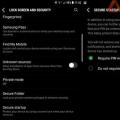 Namestitev uradne vdelane programske opreme na Samsung Galaxy A3 (2017)
Namestitev uradne vdelane programske opreme na Samsung Galaxy A3 (2017) Aplikacije se ne prikažejo v iTunes
Aplikacije se ne prikažejo v iTunes